Excel-10种工资表制作方法
- 格式:ppt
- 大小:3.31 MB
- 文档页数:10

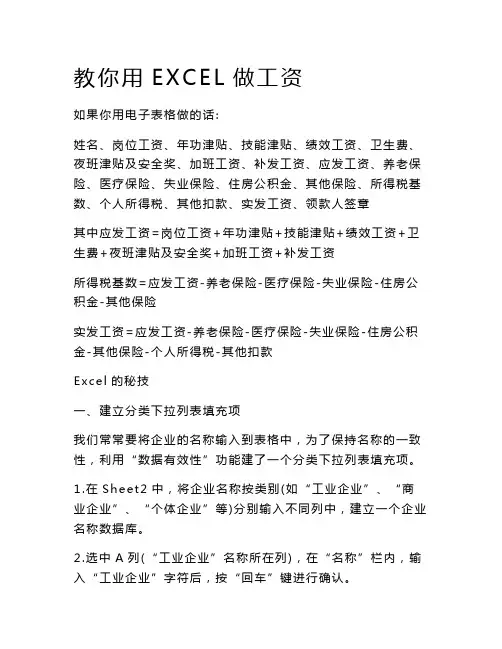
教你用EX C E L做工资如果你用电子表格做的话:姓名、岗位工资、年功津贴、技能津贴、绩效工资、卫生费、夜班津贴及安全奖、加班工资、补发工资、应发工资、养老保险、医疗保险、失业保险、住房公积金、其他保险、所得税基数、个人所得税、其他扣款、实发工资、领款人签章其中应发工资=岗位工资+年功津贴+技能津贴+绩效工资+卫生费+夜班津贴及安全奖+加班工资+补发工资所得税基数=应发工资-养老保险-医疗保险-失业保险-住房公积金-其他保险实发工资=应发工资-养老保险-医疗保险-失业保险-住房公积金-其他保险-个人所得税-其他扣款E x c e l的秘技一、建立分类下拉列表填充项我们常常要将企业的名称输入到表格中,为了保持名称的一致性,利用“数据有效性”功能建了一个分类下拉列表填充项。
1.在S h e et2中,将企业名称按类别(如“工业企业”、“商业企业”、“个体企业”等)分别输入不同列中,建立一个企业名称数据库。
2.选中A列(“工业企业”名称所在列),在“名称”栏内,输入“工业企业”字符后,按“回车”键进行确认。
仿照上面的操作,将B、C……列分别命名为“商业企业”、“个体企业”……3.切换到S he et1中,选中需要输入“企业类别”的列(如C 列),执行“数据?有效性”命令,打开“数据有效性”对话框。
在“设置”标签中,单击“允许”右侧的下拉按钮,选中“序列”选项,在下面的“来源”方框中,输入“工业企业”,“商业企业”,“个体企业”……序列(各元素之间用英文逗号隔开),确定退出。
再选中需要输入企业名称的列(如D列),再打开“数据有效性”对话框,选中“序列”选项后,在“来源”方框中输入公式:=IN D IR E CT(C1),确定退出。
4.选中C列任意单元格(如C4),单击右侧下拉按钮,选择相应的“企业类别”填入单元格中。
然后选中该单元格对应的D 列单元格(如D4),单击下拉按钮,即可从相应类别的企业名称列表中选择需要的企业名称填入该单元格中。
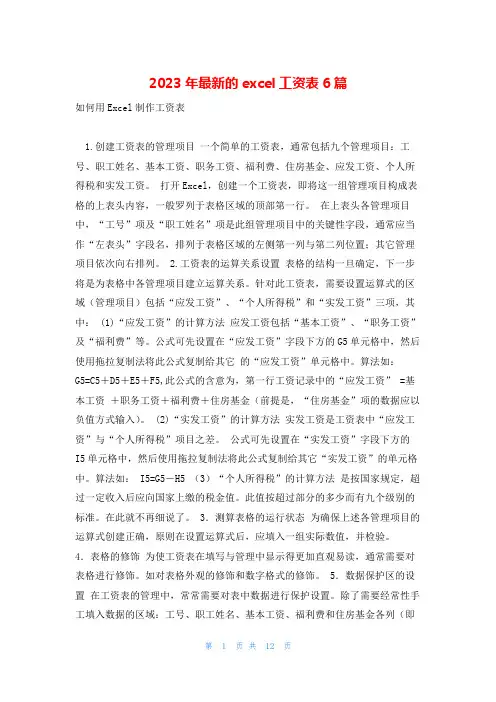
2023年最新的excel工资表6篇如何用Excel制作工资表1.创建工资表的管理项目一个简单的工资表,通常包括九个管理项目:工号、职工姓名、基本工资、职务工资、福利费、住房基金、应发工资、个人所得税和实发工资。
打开Excel,创建一个工资表,即将这一组管理项目构成表格的上表头内容,一般罗列于表格区域的顶部第一行。
在上表头各管理项目中,“工号”项及“职工姓名”项是此组管理项目中的关键性字段,通常应当作“左表头”字段名,排列于表格区域的左侧第一列与第二列位置;其它管理项目依次向右排列。
2.工资表的运算关系设置表格的结构一旦确定,下一步将是为表格中各管理项目建立运算关系。
针对此工资表,需要设置运算式的区域(管理项目)包括“应发工资”、“个人所得税”和“实发工资”三项,其中:(1)“应发工资”的计算方法应发工资包括“基本工资”、“职务工资”及“福利费”等。
公式可先设置在“应发工资”字段下方的G5单元格中,然后使用拖拉复制法将此公式复制给其它的“应发工资”单元格中。
算法如:G5=C5+D5+E5+F5,此公式的含意为,第一行工资记录中的“应发工资” =基本工资+职务工资+福利费+住房基金(前提是,“住房基金”项的数据应以负值方式输入)。
(2)“实发工资”的计算方法实发工资是工资表中“应发工资”与“个人所得税”项目之差。
公式可先设置在“实发工资”字段下方的I5单元格中,然后使用拖拉复制法将此公式复制给其它“实发工资”的单元格中。
算法如: I5=G5-H5 (3)“个人所得税”的计算方法是按国家规定,超过一定收入后应向国家上缴的税金值。
此值按超过部分的多少而有九个级别的标准。
在此就不再细说了。
3.测算表格的运行状态为确保上述各管理项目的运算式创建正确,原则在设置运算式后,应填入一组实际数值,并检验。
4.表格的修饰为使工资表在填写与管理中显示得更加直观易读,通常需要对表格进行修饰。
如对表格外观的修饰和数字格式的修饰。
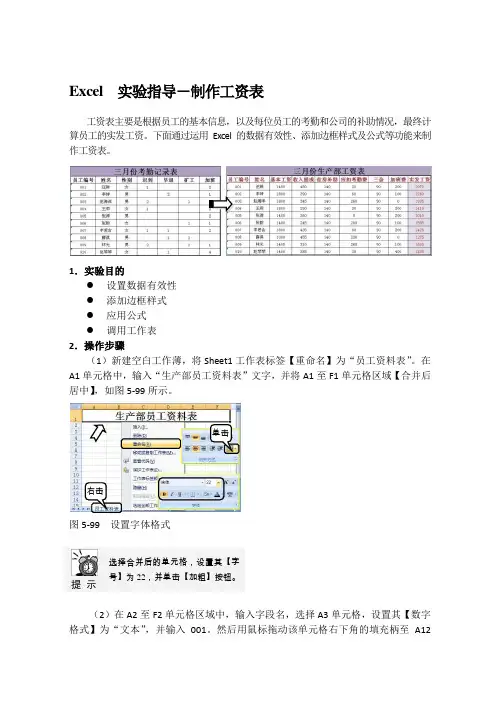
Excel 实验指导-制作工资表工资表主要是根据员工的基本信息,以及每位员工的考勤和公司的补助情况,最终计算员工的实发工资。
下面通过运用Excel 的数据有效性、添加边框样式及公式等功能来制作工资表。
1.实验目的● 设置数据有效性 ● 添加边框样式 ● 应用公式 ● 调用工作表 2.操作步骤(1)新建空白工作薄,将Sheet1工作表标签【重命名】为“员工资料表”。
在A1单元格中,输入“生产部员工资料表”文字,并将A1至F1单元格区域【合并后居中】,如图5-99所示。
图5-99 设置字体格式提 示 选择合并后的单元格,设置其【字号】为22,并单击【加粗】按钮。
(2)在A2至F2单元格区域中,输入字段名,选择A3单元格,设置其【数字格式】为“文本”,并输入001。
然后用鼠标拖动该单元格右下角的填充柄至A12单击右击单元格中,如图5-100所示。
图5-100 设置数字格式提 示 依照相同方法,分别调整A 列和第2行至第12行单元格区域的行高及列宽。
(3)在B3至F12单元格区域中,输入相应的字段信息。
并设置E3至E12单元格区域的【数字格式】为“短日期”,然后在【设置单元格格式】对话框中,设置F3至F12单元格区域的【数字格式】为“自定义”,如图5-101所示。
图5-101 设置数字格式提 示 在【数字】组中,单击【数字格式】下拉按钮,并执行【其他数字格式】命令。
在弹出的【设置单元格格式】对话框中设置其【数字格式】。
(4)将鼠标至于F 列与G 列之间的分隔线上,当光标变成“双向”箭头时,向右拖动至显示“宽度:205(167象素)”处松开,即可调整该单元格区域的列宽。
如图5-102所示。
拖动选择选择单击图5-10Excel 调整行高与列宽(5)选择D3单元格,在【数据工具】组中,执行【数据有效性】下拉列表中的【数据有效性】命令。
在弹出对话框的【允许】下拉列表中,选择【序列】项,在【来源】文本框中输入“高中,专科,本科,高中以下”,如图5-103所示。
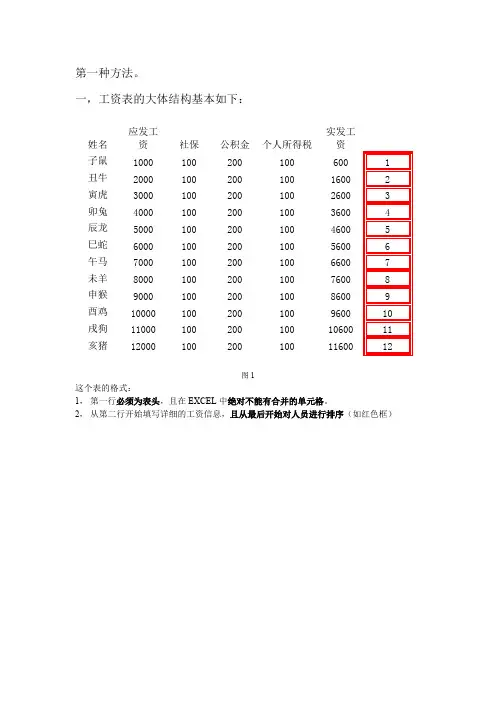
第一种方法。
一,工资表的大体结构基本如下:姓名应发工资社保公积金个人所得税实发工资子鼠10001002001006001丑牛200010020010016002寅虎300010020010026003卯兔400010020010036004辰龙500010020010046005巳蛇600010020010056006午马700010020010066007未羊800010020010076008申猴900010020010086009酉鸡10000100200100960010戌狗110001002001001060011亥猪120001002001001160012图1这个表的格式:1,第一行必须为表头,且在EXCEL中绝对不能有合并的单元格。
2,从第二行开始填写详细的工资信息,且从最后开始对人员进行排序(如红色框)二,在EXCEL中,顺着刚做的表格,往下空出与要发工资的人员相同的行例如:图1中,人员为12,则空出12行(蓝色框),如图2姓名应发工资社保公积金个人所得税实发工资 子鼠10001002001006001丑牛200010020010016002寅虎300010020010026003卯兔400010020010036004辰龙500010020010046005巳蛇600010020010056006午马700010020010066007未羊800010020010076008申猴900010020010086009酉鸡10000100200100960010戌狗110001002001001060011亥猪120001002001001160012 1 2 3 4 5 6 7 8 9 10 11 12图2三,继续往下绘制表格,做出与发放工资人数相同的表头,也排好顺序(绿色框)。
如图3姓名应发工资社保公积金个人所得税实发工资 子鼠10001002001006001丑牛200010020010016002寅虎300010020010026003卯兔400010020010036004辰龙500010020010046005巳蛇600010020010056006午马700010020010066007未羊800010020010076008申猴900010020010086009酉鸡10000100200100960010戌狗110001002001001060011亥猪120001002001001160012 1 2 3 4 5 6 7 8 9 10 11 12姓名应发工资社保公积金个人所得税实发工资1姓名应发工资社保公积金个人所得税实发工资2姓名应发工资社保公积金个人所得税实发工资3姓名应发工资社保公积金个人所得税实发工资4姓名应发工资社保公积金个人所得税实发工资5姓名应发工资社保公积金个人所得税实发工资6姓名应发工资社保公积金个人所得税实发工资7姓名应发工资社保公积金个人所得税实发工资8姓名应发工资社保公积金个人所得税实发工资9姓名应发工资社保公积金个人所得税实发工资10姓名应发工资社保公积金个人所得税实发工资11图3四,最后,在有排序的单元格内(如本例,即1-12单元格中)任意位置,按排序按钮,即可做出工资单。
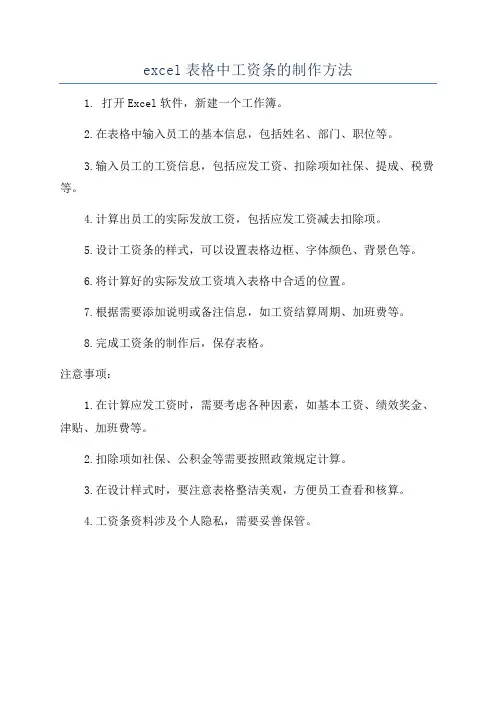
excel表格中工资条的制作方法
1. 打开Excel软件,新建一个工作簿。
2.在表格中输入员工的基本信息,包括姓名、部门、职位等。
3.输入员工的工资信息,包括应发工资、扣除项如社保、提成、税费等。
4.计算出员工的实际发放工资,包括应发工资减去扣除项。
5.设计工资条的样式,可以设置表格边框、字体颜色、背景色等。
6.将计算好的实际发放工资填入表格中合适的位置。
7.根据需要添加说明或备注信息,如工资结算周期、加班费等。
8.完成工资条的制作后,保存表格。
注意事项:
1.在计算应发工资时,需要考虑各种因素,如基本工资、绩效奖金、津贴、加班费等。
2.扣除项如社保、公积金等需要按照政策规定计算。
3.在设计样式时,要注意表格整洁美观,方便员工查看和核算。
4.工资条资料涉及个人隐私,需要妥善保管。

超实⽤Excel编制⼯资表步骤详解【超实⽤】Excel编制⼯资表步骤详解。
1 建⽴员⼯⼯资表并输⼊基本数据如下图:表3-2-1 员⼯基本⼯资和出勤情况表分析或说明:建⽴基本⼯资表主要是搭建⼯资表的框架,在⼯资表中列出⼀些有关员⼯⼯资的项⽬,并输⼊基本数据。
在输⼊数据时为了防⽌出错可以进⾏有效性控制。
步骤:1、启动Excel应⽤程序,单击“⽂件”→“另存为”菜单项,在弹出的“另存为”对话框中,输⼊⽂件名“⼯资”,⽂件类型为“.xls”。
2、双击⼯作表标签,将⼯作表“sheet1”重命名为“2010年4⽉”。
3、在⼯作表第⼀⾏输⼊如下标题:职⼯代码、姓名、性别、年龄、所属部门、职⼯类别、基本⼯资、岗位⼯资、奖⾦、应发合计、事假天数、事假扣款、病假天数、病假扣款、扣款合计、养⽼⾦、医疗⾦、公积⾦、应发⼯资、所得税、实发⼯资。
4、参照表3-2-1中的数据输⼊第⼀列“职⼯代码”和第⼆列“姓名”。
5、光标放在C2单元格,单击“数据”→“有效性”菜单项,打开“数据有效性”对话框,如图3-2-1所⽰。
6、在“允许”列表中选择“序列”,在“来源”中输⼊“男,⼥”(⽤英⽂逗号隔开),单击“确定”按钮完成设置。
7、将光标移动到C2单元格右下⾓,当光标变为实⼼的⼗字形时,按住⿏标左键向下拖拉,将C2单元格的有效性控制复制到C列其他单元格。
图3-2-1数据有效性对话框8、根据表格3-2-1的数据输⼊“性别”、“年龄”“所属部门”和“职⼯类别”等数据,其中“所属部门”和“职⼯类别”两列数据采⽤有效性控制输⼊,最后结果如图3-2-2所⽰。
图3-2-2 2010年4⽉⼯资表2 计算“岗位⼯资”、“奖⾦”和“应发合计”分析或说明:IF函数可以根据设定的条件在相应单元格中⾃动填⼊数据。
在2010年4⽉⼯资表中,岗位⼯资和奖⾦根据每位员⼯的职⼯类别不同⽽有所不同,具体情况如下表3-2-2所⽰。
本任务是先⽤IF函数输⼊岗位⼯资和奖⾦,然后⽤公式“应发合计=基本⼯资+岗位⼯资+奖⾦”计算应发合计。

工资表模板制作方法宝子们,今天咱们来唠唠工资表模板咋制作呀。
咱先想想工资表都得有啥内容呢。
姓名那肯定得有吧,这就像点名册一样,每个领工资的小宝贝都得在上面有个名字。
然后就是基本工资啦,这可是收入的基本盘呢,是定好的一个数额。
接着就是各种补贴,像餐补呀,交通补之类的。
宝子们每天上班吃饭、通勤都要花钱,这些补贴就是公司给咱的小福利。
那在软件方面呢,咱可以用Excel来做工资表模板。
Excel可好用啦,就像一个魔法小盒子。
打开Excel之后呢,咱先在第一行把那些项目名称一个个写好,什么姓名、基本工资、补贴这些。
这就像是给每个小格子取个名字,告诉它们自己该装啥东西。
然后咱就可以开始填员工的信息啦。
从第二行开始,每一行对应一个员工。
姓名那一列就规规矩矩地把名字写好。
基本工资呢,按照公司规定的数额填进去。
补贴的话,该多少就写多少。
这里呀,咱可得仔细点,要是填错了,那可就影响人家小宝贝的收入啦。
再说说工资表里面还可能有的项目,像绩效工资。
如果公司有绩效这一块的话,那这个绩效工资可就有讲究了。
根据员工的工作表现来定数额,表现好的宝子当然就拿得多啦。
还有扣除项呢,比如说迟到早退的罚款之类的。
这就像个小惩罚,提醒宝子们要遵守公司的规章制度。
咱在做工资表模板的时候,也可以把格式弄得好看点。
比如说给表头那一行设置个不一样的颜色,这样看起来就很醒目。
字体也可以调整一下,让整个工资表看起来清清爽爽的。
做完这些之后呢,咱可以在最后一行算一下每个员工的应发工资。
应发工资就是基本工资加上补贴,再加上绩效工资,然后减去扣除项。
这个计算过程可不能马虎哦,要是算错了,那可就麻烦大啦。
宝子们,工资表模板制作其实没那么难,只要咱细心一点,把该有的项目都考虑到,再用Excel这个小助手,很快就能做出一个漂亮又实用的工资表模板啦。
这样以后每个月做工资的时候,就轻松很多啦。
![20XXExcel工资表制作技巧[修改版]](https://uimg.taocdn.com/c67912e859eef8c75ebfb30b.webp)
2020excel工资表制作技巧一、让不同类型数据用不同颜色显示在工资表中,如果想让大于等于2000元的工资总额以“红色”显示,大于等于1500元的工资总额以“蓝色”显示,低于1000元的工资总额以“棕色”显示,其它以“黑色”显示,我们可以这样设置。
1.打开“工资表”工作簿,选中“工资总额”所在列,执行“格式→条件格式”命令,打开“条件格式”对话框。
单击第二个方框右侧的下拉按钮,选中“大于或等于”选项,在后面的方框中输入数值“2000”。
单击“格式”按钮,打开“单元格格式”对话框,将“字体”的“颜色”设置为“红色”。
2.按“添加”按钮,并仿照上面的操作设置好其它条件(大于等于1500,字体设置为“蓝色”;小于1000,字体设置为“棕色”)。
3.设置完成后,按下“确定”按钮。
看看工资表吧,工资总额的数据是不是按你的要求以不同颜色显示出来了。
二、建立分类下拉列表填充项我们常常要将企业的名称输入到表格中,为了保持名称的一致性,利用“数据有效性”功能建了一个分类下拉列表填充项。
1.在sheet2中,将企业名称按类别(如“工业企业”、“商业企业”、“个体企业”等)分别输入不同列中,建立一个企业名称数据库。
2.选中a列(“工业企业”名称所在列),在“名称”栏内,输入“工业企业”字符后,按“回车”键进行确认。
仿照上面的操作,将b、c……列分别命名为“商业企业”、“个体企业”……3.切换到sheet1中,选中需要输入“企业类别”的列(如c列),执行“数据→有效性”命令,打开“数据有效性”对话框。
在“设置”标签中,单击“允许”右侧的下拉按钮,选中“序列”选项,在下面的“来源”方框中,输入“工业企业”,“商业企业”,“个体企业”……序列(各元素之间用英文逗号隔开),确定退出。
再选中需要输入企业名称的列(如d列),再打开“数据有效性”对话框,选中“序列”选项后,在“来源”方框中输入公式:=indirect(c1),确定退出。
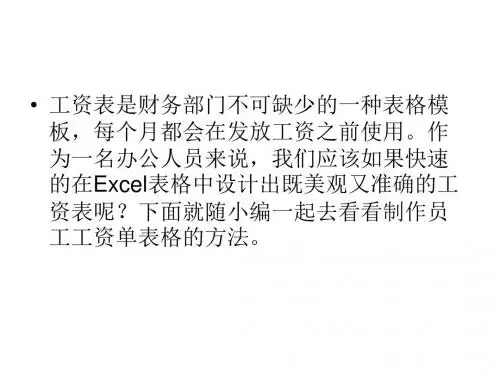
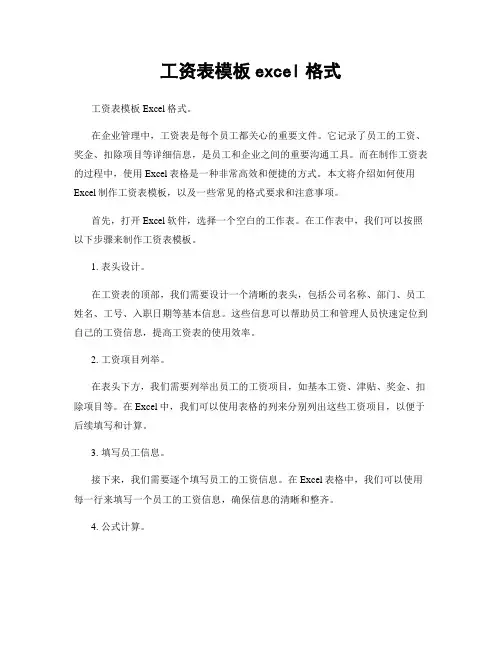
工资表模板excel格式工资表模板Excel格式。
在企业管理中,工资表是每个员工都关心的重要文件。
它记录了员工的工资、奖金、扣除项目等详细信息,是员工和企业之间的重要沟通工具。
而在制作工资表的过程中,使用Excel表格是一种非常高效和便捷的方式。
本文将介绍如何使用Excel制作工资表模板,以及一些常见的格式要求和注意事项。
首先,打开Excel软件,选择一个空白的工作表。
在工作表中,我们可以按照以下步骤来制作工资表模板。
1. 表头设计。
在工资表的顶部,我们需要设计一个清晰的表头,包括公司名称、部门、员工姓名、工号、入职日期等基本信息。
这些信息可以帮助员工和管理人员快速定位到自己的工资信息,提高工资表的使用效率。
2. 工资项目列举。
在表头下方,我们需要列举出员工的工资项目,如基本工资、津贴、奖金、扣除项目等。
在Excel中,我们可以使用表格的列来分别列出这些工资项目,以便于后续填写和计算。
3. 填写员工信息。
接下来,我们需要逐个填写员工的工资信息。
在Excel表格中,我们可以使用每一行来填写一个员工的工资信息,确保信息的清晰和整齐。
4. 公式计算。
在填写完员工的工资信息后,我们可以使用Excel的公式功能来进行工资的计算。
例如,我们可以使用SUM函数来计算员工的总工资,使用IF函数来判断是否有扣除项目等。
5. 格式设置。
最后,我们需要对工资表进行格式设置,包括字体、颜色、边框等。
这些格式设置可以让工资表看起来更加美观和专业,提高使用者的体验感。
在制作工资表模板的过程中,还需要注意一些常见的问题和注意事项。
首先,要确保工资表的信息准确无误。
工资是员工的重要利益,任何错误都可能引起员工的不满和投诉。
因此,在填写和计算工资信息时,务必要认真核对,确保准确无误。
其次,要保护好工资表的隐私。
工资表涉及到员工的个人隐私信息,需要做好信息的保密工作,避免泄露和滥用。
最后,要及时更新和维护工资表。
随着企业管理的变化和员工情况的变动,工资表的信息也需要及时更新和维护,确保信息的时效性和准确性。
Excel表格的35技也许你已经在Excel中完成过上百张财务报表,也许你已利用Excel函数实现过上千次的复杂运算,也许你认为Excel也不过如此,甚至了无新意。
但我们平日里无数次重复的得心应手的使用方法只不过是Excel全部技巧的百分之一。
本专题从Excel中的一些鲜为人知的技巧入手,领略一下关于Excel的别样风情。
一、让不同类型数据用不同颜色显示在工资表中,如果想让大于等于2000元的工资总额以“红色”显示,大于等于1500元的工资总额以“蓝色”显示,低于1000元的工资总额以“棕色”显示,其它以“黑色”显示,我们可以这样设置。
1.打开“工资表”工作簿,选中“工资总额”所在列,执行“格式→条件格式”命令,打开“条件格式”对话框。
单击第二个方框右侧的下拉按钮,选中“大于或等于”选项,在后面的方框中输入数值“2000”。
单击“格式”按钮,打开“单元格格式”对话框,将“字体”的“颜色”设置为“红色”。
2.按“添加”按钮,并仿照上面的操作设置好其它条件(大于等于1500,字体设置为“蓝色”;小于1000,字体设置为“棕色”)。
3.设置完成后,按下“确定”按钮。
看看工资表吧,工资总额的数据是不是按你的要求以不同颜色显示出来了。
二、建立分类下拉列表填充项我们常常要将企业的名称输入到表格中,为了保持名称的一致性,利用“数据有效性”功能建了一个分类下拉列表填充项。
1.在Sheet2中,将企业名称按类别(如“工业企业”、“商业企业”、“个体企业”等)分别输入不同列中,建立一个企业名称数据库。
2.选中A列(“工业企业”名称所在列),在“名称”栏内,输入“工业企业”字符后,按“回车”键进行确认。
仿照上面的操作,将B、C……列分别命名为“商业企业”、“个体企业”……3.切换到Sheet1中,选中需要输入“企业类别”的列(如C列),执行“数据→有效性”命令,打开“数据有效性”对话框。
在“设置”标签中,单击“允许”右侧的下拉按钮,选中“序列”选项,在下面的“来源”方框中,输入“工业企业”,“商业企业”,“个体企业”……序列(各元素之间用英文逗号隔开),确定退出。
教你用EXCEL做工资如果你用电子表格做的话:姓名、岗位工资、年功津贴、技能津贴、绩效工资、卫生费、夜班津贴及安全奖、加班工资、补发工资、应发工资、养老保险、医疗保险、失业保险、住房公积金、其他保险、所得税基数、个人所得税、其他扣款、实发工资、领款人签章其中应发工资=岗位工资+年功津贴+技能津贴+绩效工资+卫生费+夜班津贴及安全奖+加班工资+补发工资所得税基数=应发工资-养老保险-医疗保险-失业保险-住房公积金-其他保险实发工资=应发工资-养老保险-医疗保险-失业保险-住房公积金-其他保险-个人所得税-其他扣款Excel的秘技一、建立分类下拉列表填充项我们常常要将企业的名称输入到表格中,为了保持名称的一致性,利用“数据有效性”功能建了一个分类下拉列表填充项。
1.在Sheet2中,将企业名称按类别(如“工业企业”、“商业企业”、“个体企业”等)分别输入不同列中,建立一个企业名称数据库。
2.选中A列(“工业企业”名称所在列),在“名称”栏内,输入“工业企业”字符后,按“回车”键进行确认。
仿照上面的操作,将B、C……列分别命名为“商业企业”、“个体企业”……3.切换到Sheet1中,选中需要输入“企业类别”的列(如C列),执行“数据→有效性”命令,打开“数据有效性”对话框。
在“设置”标签中,单击“允许”右侧的下拉按钮,选中“序列”选项,在下面的“来源”方框中,输入“工业企业”,“商业企业”,“个体企业”……序列(各元素之间用英文逗号隔开),确定退出。
再选中需要输入企业名称的列(如D列),再打开“数据有效性”对话框,选中“序列”选项后,在“来源”方框中输入公式:=INDIRECT(C1),确定退出。
4.选中C列任意单元格(如C4),单击右侧下拉按钮,选择相应的“企业类别”填入单元格中。
然后选中该单元格对应的D列单元格(如D4),单击下拉按钮,即可从相应类别的企业名称列表中选择需要的企业名称填入该单元格中。